电脑装驱动怎么装
装驱动怎么装

在现代计算机使用过程中,驱动程序(简称“驱动”)是连接硬件设备与操作系统的桥梁,无论是显卡、声卡、网卡还是其他外设,都需要相应的驱动程序才能正常工作,正确安装和更新驱动程序对于确保系统的稳定性和性能至关重要,本文将详细介绍如何在Windows操作系统中安装和更新驱动程序。
什么是驱动程序?
驱动程序是一种软件,它允许操作系统与硬件设备进行通信,不同的硬件设备需要不同的驱动程序,
- 显卡:负责图形显示。
- 声卡:处理音频输出。
- 网卡:管理网络连接。
- 打印机:控制打印任务。
如何安装驱动程序?
通过设备管理器安装
步骤1:打开设备管理器
- 按下
Win + X组合键,选择“设备管理器”。 - 或者右键点击“此电脑”图标,选择“管理”,然后在左侧菜单中选择“设备管理器”。
步骤2:查找并更新驱动程序
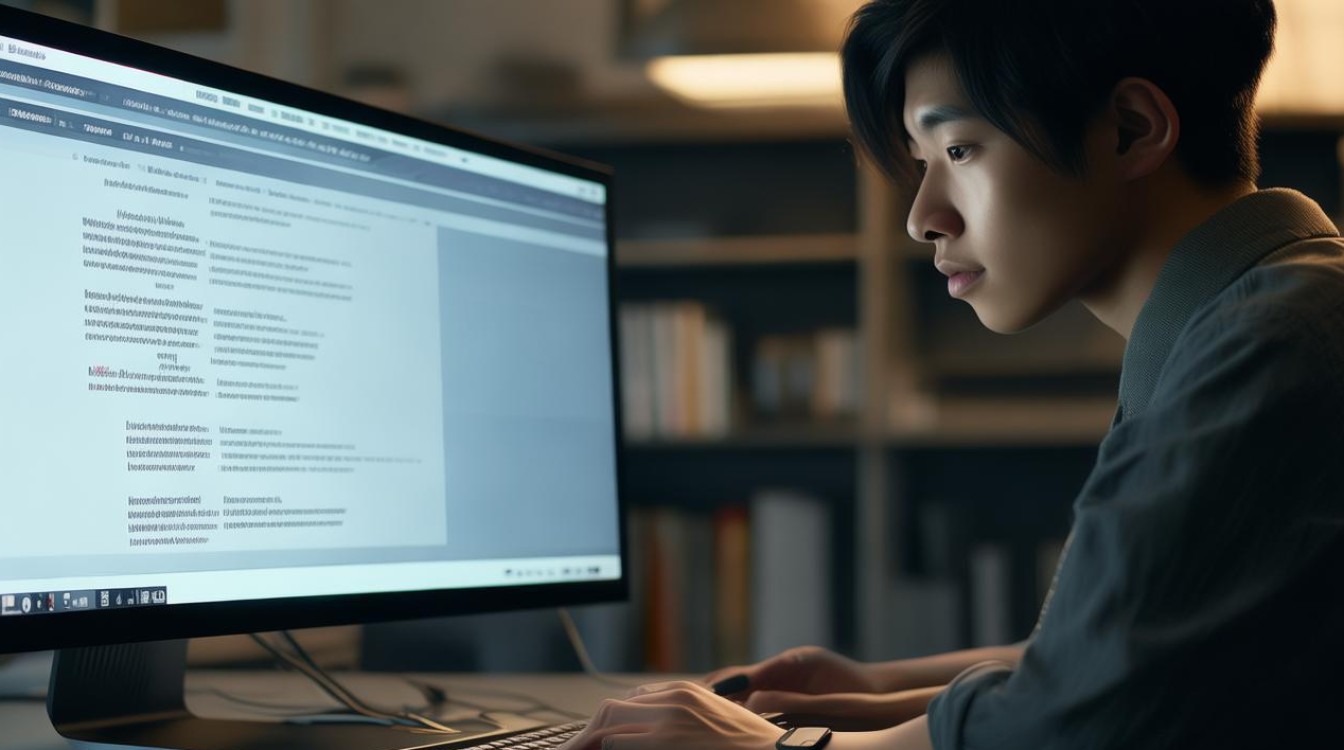
- 在设备管理器中找到需要安装驱动的设备,带有黄色感叹号的设备表示缺少或未正确安装驱动。
- 右键点击该设备,选择“更新驱动程序”。
- 选择“自动搜索更新的驱动程序软件”,系统会自动从互联网下载并安装最新的驱动程序。
手动安装驱动程序
步骤1:下载驱动程序
- 访问硬件制造商的官方网站,找到对应型号的驱动程序下载页面。
- 下载适合你操作系统版本的驱动程序文件(通常是.exe或.inf格式)。
步骤2:安装驱动程序
- 双击下载的驱动程序文件,按照提示进行安装。
- 如果系统提示是否要继续,选择“是”。
- 等待安装完成,重启计算机以确保新驱动生效。
如何更新驱动程序?
通过设备管理器更新
步骤1:打开设备管理器
- 按下
Win + X组合键,选择“设备管理器”。 - 或者右键点击“此电脑”图标,选择“管理”,然后在左侧菜单中选择“设备管理器”。
步骤2:更新驱动程序
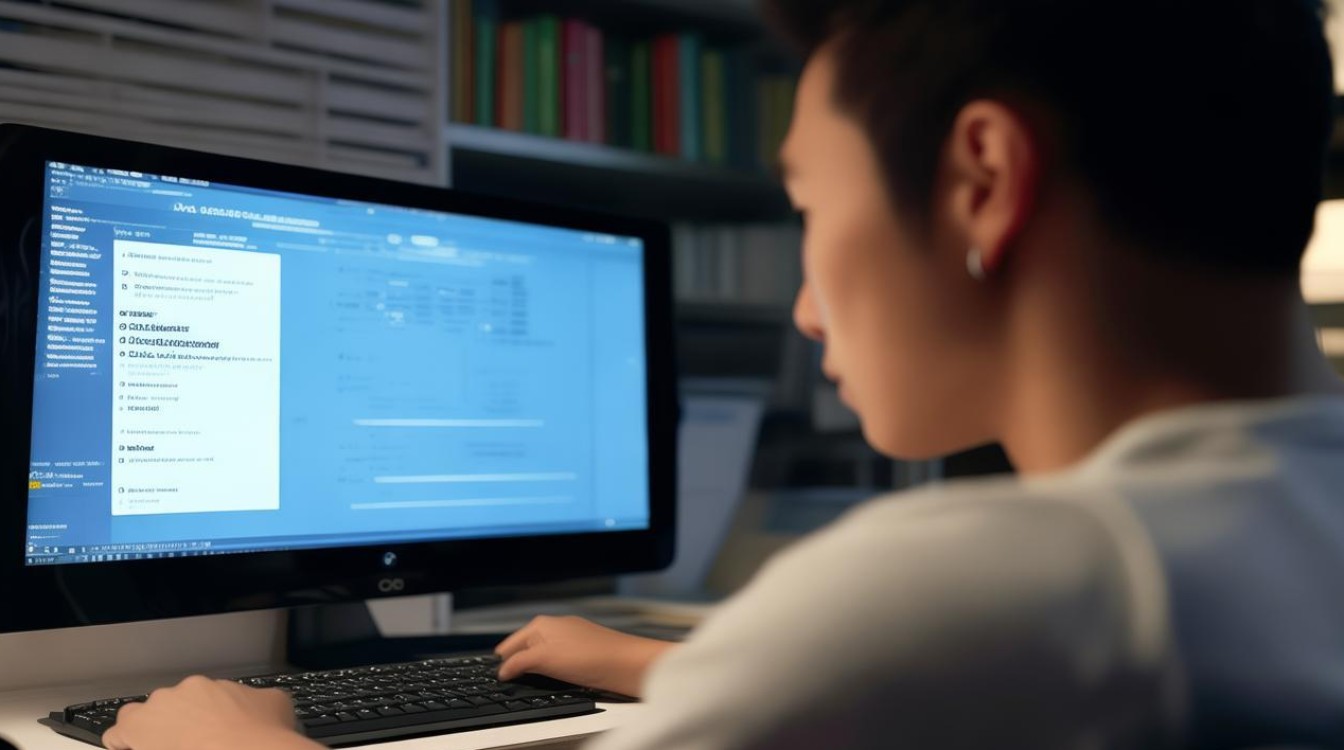
- 在设备管理器中找到需要更新的设备。
- 右键点击该设备,选择“更新驱动程序”。
- 选择“浏览我的计算机以查找驱动程序软件”。
- 选择“让我从计算机上的可用驱动程序列表中选取”。
- 浏览到之前下载的驱动程序文件夹,选择对应的驱动程序文件并安装。
使用第三方工具更新
市面上有许多第三方工具可以帮助用户自动检测和更新驱动程序,如Driver Booster、Driver Easy等,这些工具通常具有友好的用户界面,可以一键扫描系统中的所有设备,并推荐最新的驱动程序版本。
常见问题及解决方法
为什么无法安装或更新驱动程序?
- 权限问题:确保你以管理员身份运行安装程序。
- 兼容性问题:确保下载的驱动程序与你的操作系统版本兼容。
- 系统保护:某些安全软件可能会阻止驱动程序的安装,尝试暂时禁用这些软件后再进行安装。
安装驱动程序后仍然无法识别硬件?
- 重新启动计算机:有时,简单的重启可以解决许多问题。
- 检查设备连接:确保硬件设备正确连接到计算机上。
- 卸载并重新安装驱动:尝试卸载当前驱动,然后重新下载并安装最新版本的驱动程序。
相关问答FAQs
Q1: 如何确认我是否需要更新驱动程序? A1: 你可以通过以下几种方法确认是否需要更新驱动程序:
- 查看设备管理器中的设备状态,如果有黄色感叹号表示需要更新。
- 使用第三方工具扫描系统中的所有设备,查看是否有可更新的驱动程序。
- 访问硬件制造商的官方网站,查看是否有新的驱动发布。
Q2: 安装驱动程序时遇到错误怎么办? A2: 如果安装驱动程序时遇到错误,可以尝试以下方法解决:
- 确保你下载的是适用于你操作系统版本的驱动程序。
- 以管理员身份运行安装程序。
- 暂时禁用安全软件,避免其干扰驱动安装过程。
版权声明:本文由 芯智百科 发布,如需转载请注明出处。


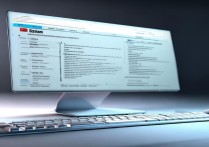




 冀ICP备2021017634号-12
冀ICP备2021017634号-12
 冀公网安备13062802000114号
冀公网安备13062802000114号